Adv Config
投稿日:2014年6月13日 | 最終更新日:2024年12月9日
コンフィグ画面の設定に関わる値を設定できます。
リファレンス
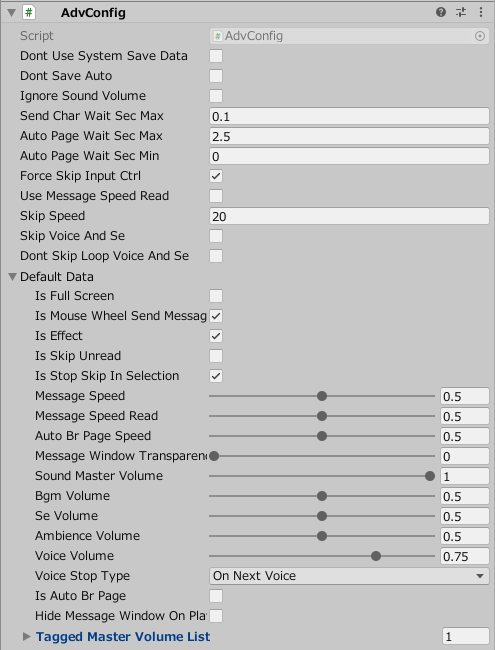
| 名前 | 内容 |
|---|---|
| Dont Use System Save Data | コンフィグ設定をシステムセーブデータとして記録しない(会話シーンで使うときなど、ユーザーから変更させずにデフォルト設定のみを使いたい場合に使う) |
| Dont Save Auto | 自動読み進み設定のオンオフをセーブしない |
| Ignore Sound Volume | コンフィグ設定によるサウンドマネージャーの音量変更を無視する。サウンドマネージャーは使うが、コンフィグ設定によるボリューム変更を無視させたい場合にこれを使う |
| Send Char Wait Sec Max | 「メッセージ速度」を最も遅くした場合、1文字進めるのにかかる時間(秒) |
| Auto Page Wait Sec Max | 自動メッセージ速度を最も遅くした場合の、改ページするまでの時間(秒) |
| Auto Page Wait Sec Min | 自動メッセージ速度を最も速くした場合の、改ページするまでの時間(秒) |
| Force Skip Input Ctrl | PC環境でCtrlを押すと未読でも強制スキップをするか |
| Use Message Speed Read | 既読メッセージの表示スピードを個別に独自に設定するか |
| Skip Speed | スキップ時に、演出などを倍速再生する倍率 |
| Skip Voice And Se | スキップ時にボイスやSEを再生しない |
| Dont Skip Loop Voice And Se | 「Skip Voice And Se」が有効な時でも、ループになっているボイスやSEは再生する |
| Default Data | コンフィグ画面の初期値 初回起動時のほか、デフォルトに戻すときもこの値になる コンフィグ画面を使わない場合は、ここの値を調整して自分のゲームにあわせること |
| Is Full Screen | フルスクリーン表示 |
| Is Mouse Wheel Send Message | マウスホイールで文字送り |
| Is Effect | エフェクト再生(現在未使用) |
| Is Skip Unread | 未読スキップ |
| Is Stop Skip In Selection | 選択肢でスキップ解除 |
| Message Speed | メッセージ速度(0~1の範囲) |
| Message Speed Read | 既読メッセージの速度(0~1の範囲)。UseMessageSpeedReadのチェック必須 |
| Auto Br Page Speed | 自動メッセージ速度(0~1の範囲) |
| Message Window Transparency | ウィンドウの透明度(0~1の範囲) |
| Sound Master Volume | 全体音量(0~1の範囲) |
| Bgm Volume | BGM音量(0~1の範囲) |
| Se Volume | SE音量(0~1の範囲) |
| Ambience Volume | 環境音の音量(0~1の範囲) |
| Voice Volume | ボイス音量(0~1の範囲) |
| Voice Stop Type | ボイスの止め方 OnNextVoice・・・次の音声まで再生を続ける OnClick・・・クリックで停止 |
| Is Auto Br Page | オート再生 |
| Hide MessageWindow Playing Voice | ボイス再生中はメッセージウィンドウを表示しない |
| Tagged Master Volume List | キャラクター別のボイスボリューム設定 宴3から使用可能 |
コンフィグ画面サンプル
ゲームプレイヤーはコンフィング画面で設定値を調整できます。
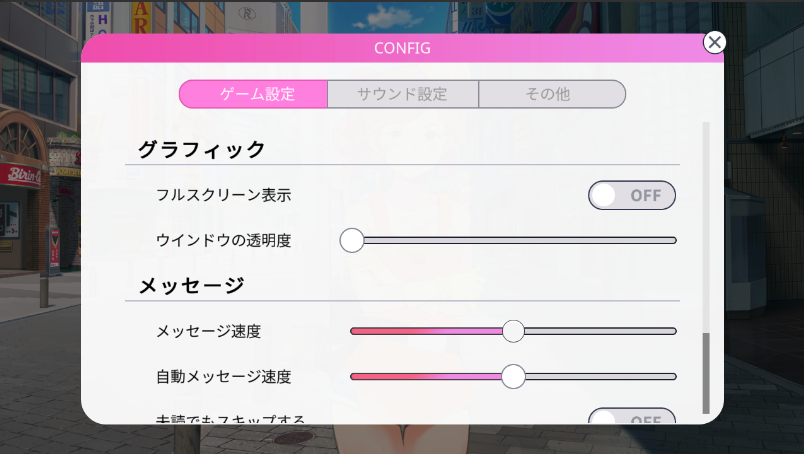
キャラクター別のボイスボリューム設定
キャラクター別のボイスボリュームは、下記の手順で設定が可能です。
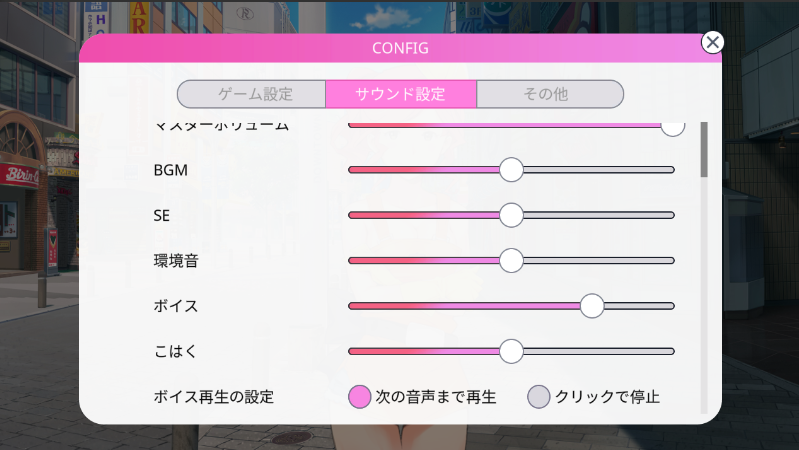
デフォルト値の設定
AdvConfig>DefaultData>Tagged Master Volume Listに、
ボリュームを個別設定するキャラクターのラベルを追記し、ボリュームの初期値を設定します。
ボリュームの範囲は0~1です。
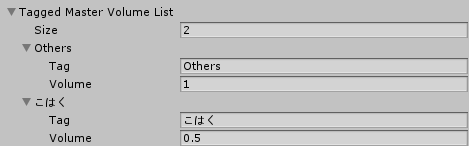
UIの設定
コンフィグ画面に、キャラ別の音量設定を追加するには
・「Slider-VoiceVolume」をコピーするなどして音量スライダー用のUIを追加し、位置などを調整
・UtageUguiConfigTaggedMasterVolumeをAddComponetし、VolumeTagにキャラクターラベル、ConfigにConfig画面のオブジェクト設定します。
・Sliderコンポーネントの、OnValugeChangedのTargetを自分自身にし、呼び出すメソッドをUtageUguiConfigTaggedMasterVolumeのOnValueChangedにします。
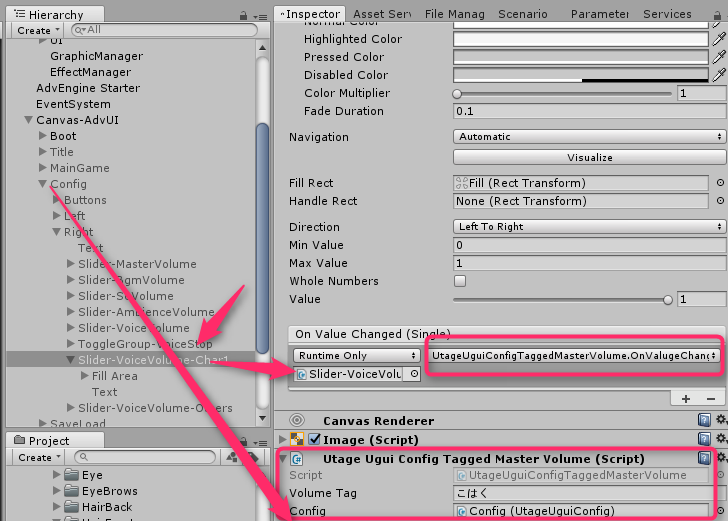
・ConfigオブジェクトのUtageUguiConfigコンポーネントのTaggedMasterVolumeSlidersに追加した音量スライダーUIを設定をします。
Tagにキャラクターラベル、VolumeSliderに追加した音量スライダーUIオブジェクトを設定してください。
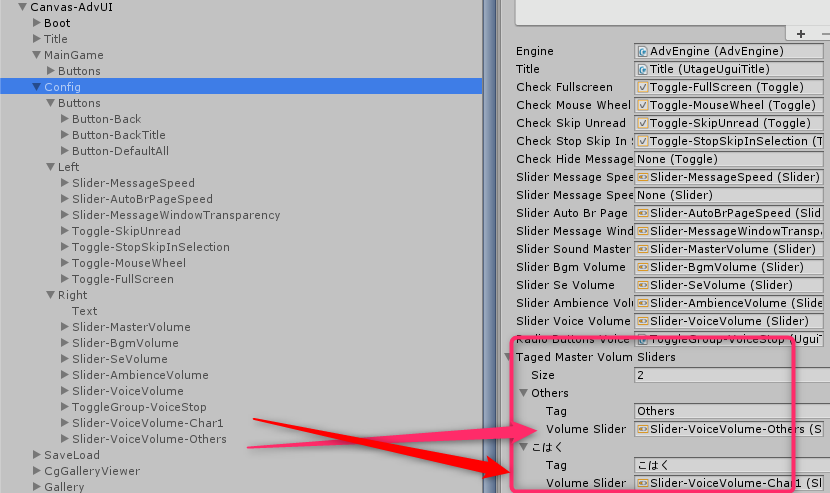
AudioMixerの設定
宴4以降では、AudioMixerの追加設定も必要になります。
詳細:キャラクター別のボイスボリュームのAudioMixer設定をする
注意点
「Default Data」以下の値はシステムセーブデータにセーブされる点に注意してください。
音量の設定など、ゲームをプレイする人ごとに任意に変えられる値を扱うため、セーブする前提の設計になっています。
これはつまり、「Default Data」の値をインスペクター上で変えても、初回起動以外はゲームプレイに反映されないということになります。セーブデータから前回の値が読み込まれるためです。
動作確認は、ゲームの開発中であれば一度セーブデータを削除する必要があります。
アップデートなどで、システムセーブデータを消すわけにはいかず、なおかつ一部の値を強制的に決められた値にしたいのでであれば、宴の初期化終了後、タイトル画面などで強制的にプログラムからその値を変更する必要があります。
そもそも、ユーザーの任意に変更させずにすべてDefault Dataの値のまま使ったり、宴のシステムセーブデータに左右されずに自分で管理したい場合は「Dont Use System Save Data」を使ってください。
